ディメンションのサブセットを使用すると、アプリケーションに表示される結果を絞り込めます。たとえば、製品や地域など、アプリケーションの特定のメンバーのみを表示する場合があります。特定のメンバーのみを追加すると、アプリケーションの結果はそれらのメンバーに絞り込まれます。これは、膨大なメンバーが含まれているディメンションの一部のメンバーのみを表示する場合に、非常に役に立ちます。
共有ライブラリで、ディメンションを右クリックして「アプリケーション・ビューに追加」を選択します。
「アプリケーション・ビューに追加」ダイアログ・ボックスが表示されます。
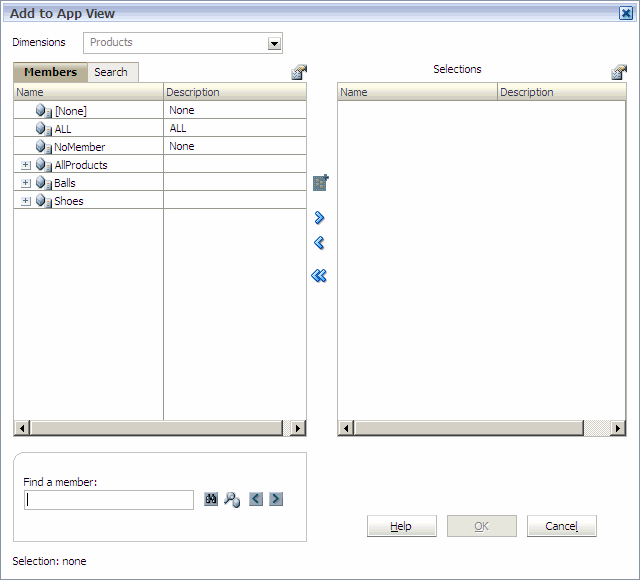
メンバー・セレクタによって、ディメンション・メンバーをフィルタできます。「+」および「-」を使用すると、ディメンション内のメンバーを展開および縮小できます。
「アプリケーション・ビューに追加」ダイアログ・ボックスには2つのペインがあり、左側にはディメンションのすべてのメンバーが表示され、アプリケーションに対して選択されたメンバーは右側に表示されます。そのディメンションで使用可能なすべてのメンバーが表示される左ペインには、メンバー名と簡単な説明が表示されます(使用可能な場合)。選択内容が表示される右ペインには、メンバー名および選択タイプが表示されます。新規アプリケーションの場合は、デフォルトですべてのメンバーが選択されています。
オプション: それぞれのペインの上の「メニュー」ボタンを使用して、メンバー・セレクタの列を変更します。例:
左ペインで、
 、「表示」、「カウント」の順に選択します。
、「表示」、「カウント」の順に選択します。名前および説明に加えてカウント列が表示されます。カウント列には、現在のディメンションの子メンバーの数が表示されます。これは、ツリーの分岐を展開するために必要な時間を示唆する便利なインディケータになります。
カウント列を除去するには、
 、「表示」、「カウント」の順に選択します。
、「表示」、「カウント」の順に選択します。
左側の使用可能なメンバーのリストで、フィルタ条件にするメンバーを選択して
 をクリックします。
をクリックします。ヒント:
メンバーが見つからない場合、メンバー・セレクタでメンバーを検索できます。メンバー・セレクタを使用したメンバーの検索を参照してください。
フィルタへのメンバーの追加を続行します。(アプリケーションのフィルタ条件になるメンバーが右側に表示されます。)
ヒント:
選択したリストのすべてのメンバーの選択を解除するには、
 をクリックします。
をクリックします。